0. 소개

이번에 소개드릴 플러그인은 'dataview'입니다.
옵시디언을 데이터베이스처럼 쿼리화를 할 수 있는 플러그인 입니다.
백엔드 개발자로서 공부하고 있는 분이라면 무슨 소리인지 아실만한 말이지만, 모르는 분들을 위해서 조금 쉽게 알려드리겠습니다.

예를들어 이전의 플러그인 추천 1(https://chick-it.tistory.com/50)에서 알려드린 kanban플러그인은 자료가 한눈에 보기 쉽다는 장점이 있지만, 어떠한 폴더안에 파일을 정리하고 싶으면 정리할 kanban파일을 만들고, 또 그안에 해당 파일들의 링크를 하나하나 집어넣어야 한다는 불편함이 있습니다.

하지만 dataview를 사용하면, 모든 파일들의 특징에 따라서 리스트를 만들 수 있습니다.
위의 그림처럼 여러 가지 과일이 있는 과일가게라고 했을 때, 사과의 파일만 뽑을 수도 있고, 오렌지,복숭아의 파일만 뽑아서 리스트를 만들 수 있습니다. 많은 양의 메모들을 처리할 때 매우 유용합니다.
1. 설치 및 기본적인 사용 방법

설정 > 커뮤니티 플러그인 > 탐색 > Dataview를 받아 줍니다.
1-1. 기본적인 사용 방법
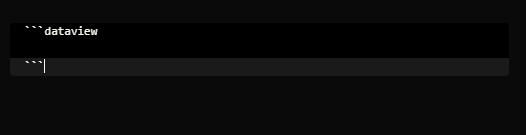
기본적인 사용법으로는 코드블럭(```) 시작점에 dataview를 적는 것으로 실행할 수 있습니다.
그리고 찾아 올 데이터, 즉 과일 가게라면 과일이 필요합니다.
제가 이전에 소개시킨 옵시디언의 기본 기능(https://chick-it.tistory.com/51)에서 property를 사용합니다.
파일내 property 설정


예시로 3개의 과일가게 파일을 만들고 add file property를 통해서 property를 추가 해줍니다.



이렇게 3개의 과일가게에 제목과 태그를 달아주었습니다.
Dataview 사용 - TABLE 방식

TABLE 방식을 먼저 사용해보겠습니다.
table은 가져올 property를 적으면 됩니다.
아까 과일가게 마다 제목, tags를 적어주었으니 이걸 table에 적어줍니다.
from은 가져올 경로, 즉 폴더입니다. 저는 세 파일을 과일가게라는 폴더안에 만들어주었습니다.
sort는 정렬방식입니다. 저는 가게이름으로 asc(오름차순)으로 정렬해보겠습니다.

그러면 이렇게 리스트가 나타납니다.
File에 있는 제목을 클릭하면 해당 파일로 이동합니다.


여기서 조건을 추가로 넣을 수 있습니다.
where 이후에 조건을 넣어주면 됩니다. 저는 제목이 "A 과일가게"인 파일만 가져오게 했습니다.


태그로 조건을 걸고 싶으면 contains(tags, "태그내용")을 적어넣으면 됩니다.
저는 바나나로 해보겠습니다 .그러면 바나나의 태그를 가진 가게만 추출이 되어서 리스트가 만들어집니다.
Dataview 사용 - List 방식

이번에는 list방식입니다.
list 이후에 from으로 복숭아와 바나나의 태그를 가진것만을 리스트로 만듭니다.

그럼 이렇게 조건에 맞는 간단한 리스트가 만들어지게 됩니다.
Dataview 사용 - Task 방식

이번에는 Task 방식을 사용해보겠습니다.
일단 A 과일가게 파일에 체크박스 두개를 만들어 놓고. 하나만 체크를 합니다.

그리고 C 과일가게는 반대로 체크박스를 체크해주겠습니다.

dataview 파일을 작성합니다.
task from 이후에 가져올 특정 형식을 작성합니다.
일반적으로 "task" 블록은 노트 내에서 특정 형식으로 작성된 할 일 항목을 검색하는 데 사용됩니다.
저는 사과 태그를 가진 파일들에서 실행해보겠습니다.
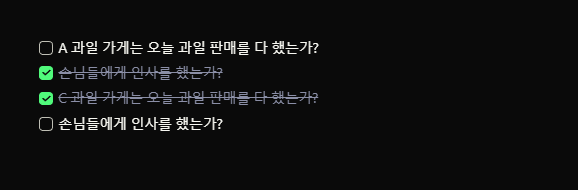
그러면 이렇게 실행, 실행하지 않은 목록을 가져옵니다.
여러파일들에 나눠져 있는 할일 목록들을 가져와서 한눈에 보는데 편하겠네요!
2. dataview 응용 및 도서정리 플러그인

그러면 이번에는 dataview를 응용하면서, 도서정리 플러그인을 소개시켜드리겠습니다.

커뮤니티 플러그인에서 korean을 쳐서 'Korean Book Info Plugin'을 설치, 활성화해줍니다.
한국인분이 만들어주신 플러그인으로 Yes24에서 도서정보를 검색해서 Property로 알아서 만들어줍니다!
한국어도 지원하고요.

빈 파일을 만들고, 검색 하고싶은 책이름을 제목으로 지어줍니다.
그리고 왼쪽에 'Korean Book Info Plugin'을 활성화 하면 나오는 'Add Book Info'버튼을 클릭해줍니다.

그러면 위처럼 Yes24에서 책이름을 검색해서 property를 자동으로 생성해줍니다.
이 정보들을 dataview에서 사용해보겠습니다.
```dataview
TABLE without id file.link as 도서명,
("") as 표지,
author as 저자,
total_page as 쪽,
dateformat(start_read_date, "yyyy.MM.dd") as 읽은날짜,
status as 상태,
padright("", default(my_rate, 0), "⭐") as 평점,
book_note as 노트
FROM #📚독서
SORT file.name ASC
````책 정리 리스트를 보기 원하는 곳에서 해당 dataview를 작성합니다.
TABLE, 즉 표시할 리스트들을 추가합니다.
as를 통해서 원하는 데이터의 이름을 바꿔서 이름을 붙일 수 있습니다.
"도서명"이라는 열로 표시하며 해당 도서의 파일 링크를 포함하는 테이블을 생성합니다.
"표지" 열은 도서의 표지 이미지를 표시합니다. cover_url 변수를 사용하여 이미지 경로를 생성하고 해당 이미지를 MarkDown이미지로 표시합니다.
등등 같은방식으로 저자, 쪽, 평점 ,노트 등을 가져옵니다.
이후 #독서 태그를 가지고 있는 파일만 가져와서 file.name(파일제목)으로 오름차순(ASC)정리를 합니다.

그러면 이렇게 추가한 책들이 리스트로 한눈에 보기 좋게 나옵니다.
저는 여러개가 나오는걸 보여드리기 위해서 아무 만화책 2개를 추가했습니다.
여기에 css를 통해서 style 등등을 추가하면 더 멋지게 파일 정리를 할 수 있겠네요!
저는 디자인실력이 꽝이라..ㅠ 원하는대로 꾸미는 방법을 찾아서 확장하시면 좋을 것 같습니다.
'Obsidian > Plugin' 카테고리의 다른 글
| Obsidian - 추천 플러그인 5 [다양한 정보 가져오기(게임, 영화, 등등...)] (1) | 2023.11.11 |
|---|---|
| Obsidian - 추천 플러그인 4 [영화 정보 가져오기] (0) | 2023.11.05 |
| Obsidian - 추천 플러그인 3 [유튜브 동영상 넣기, 동영상 필기] (3) | 2023.11.01 |
| Obsidian - 사용하기 좋은 기본 플러그인 및 기능 1 (1) | 2023.10.29 |
| Obsidian - 추천 플러그인 1 [Calendar, Kanban, File explorer Note Count] (2) | 2023.10.29 |
